你们知道Lightroom如何给图片制作HDR效果吗?怎么样使用这项功能呢?对此感兴趣的用户可以随小编去下文看看Lightroom给图片制作HDR效果的操作教程。
Lightroom给图片制作HDR效果的操作教程

打开Lightroom
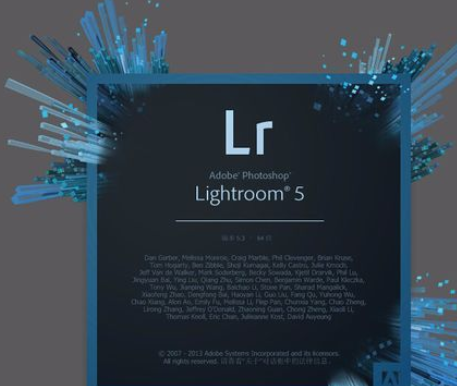
插入一张暗部细节很少的图片
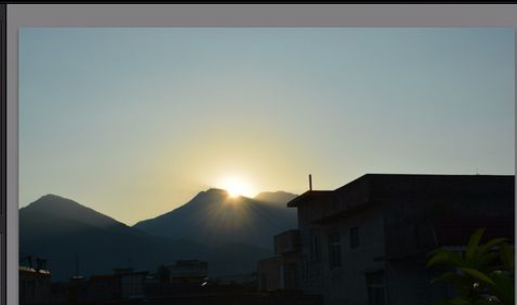
点击【修改图片】,切换到图片参数调整界面
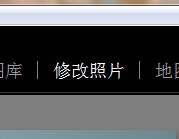
把鼠标移动到【高光】这个参数里,拉低一下【高光】,注意高光是指照片中亮度高的那部分细节
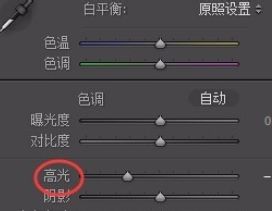
移动到下面的【阴影】这个参数里,把参数调到最高,阴影是指照片比较暗的那部分细节
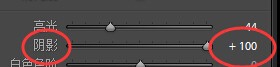
接着把【白色色阶】调低,【黑色色阶】调高
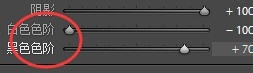
再把鼠标移动到曲线这个面板,在暗部细节那部分把曲线往下拉,得到最终效果。
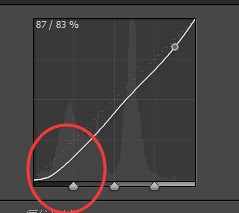

还不了解Lightroom给图片制作HDR效果的操作步骤的朋友们,不要错过小编带来的这篇文章哦。












